Hoe stel ik mijn betalingsgegevens in in Google Ads?
De snelste manier om goed gevonden te worden in Google is door te adverteren via Google Ads. Door te adverteren in Google kom je met het juiste budget en instellingen vrijwel direct bovenaan in de zoekresultaten. Daarnaast betaal je bij Google Ads alleen wanneer er geklikt wordt op jouw advertentie in Google. Nadat je uitgezocht hebt hoe je kunt adverteren in Google is het van belang om je betalingsgegevens in te stellen.
Betalingsgegevens instellen in Google Ads
Om ervoor te zorgen dat je advertenties zonder onderbreking in Google worden weergegeven, is het noodzakelijk om betalingsgegevens juist in te stellen.
Hieronder leggen we stap voor stap uit hoe je de betalingsgegevens in Google Ads kunt instellen.
Stap 1: Inloggen
Open Google Ads in een nieuw tabblad en log in op het Google account waarmee de campagne is gekoppeld.
Stap 2: Navigeer naar betalingsoverzicht
Klik op het gereedschapsicoon en kies vervolgens voor Overzicht onder “Facturering”.
Stap 3: Navigeer naar betaalmethoden
Klik in het menu aan de linkerkant op Betaalmethoden.
Stap 4: Betaalmethode toevoegen
Klik vervolgens op de knop Betaalmethode toevoegen.
Stap 5: Betaalmethode kiezen
Vervolgens kies je voor een betaalmethode die het beste past bij jouw situatie en vul je de bijbehorende gegevens in. Je kunt kiezen voor Creditcard of betaalpas toevoegen, PayPal toevoegen of Een bankrekening toevoegen.
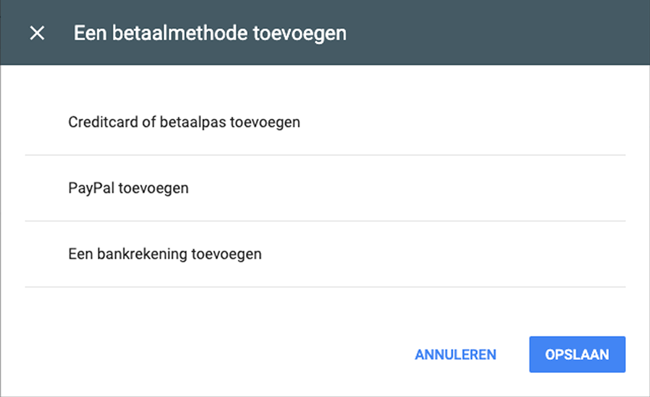
Creditcard of betaalpas toevoegen
Wanneer je kiest voor “Creditcard of betaalpas toevoegen” is het van belang dat je de juiste gegevens bij de hand hebt zoals; kaartnummer, de vervaldatum, CVC en naam kaarthouder. Vul deze gegevens in en klik vervolgens op Opslaan.
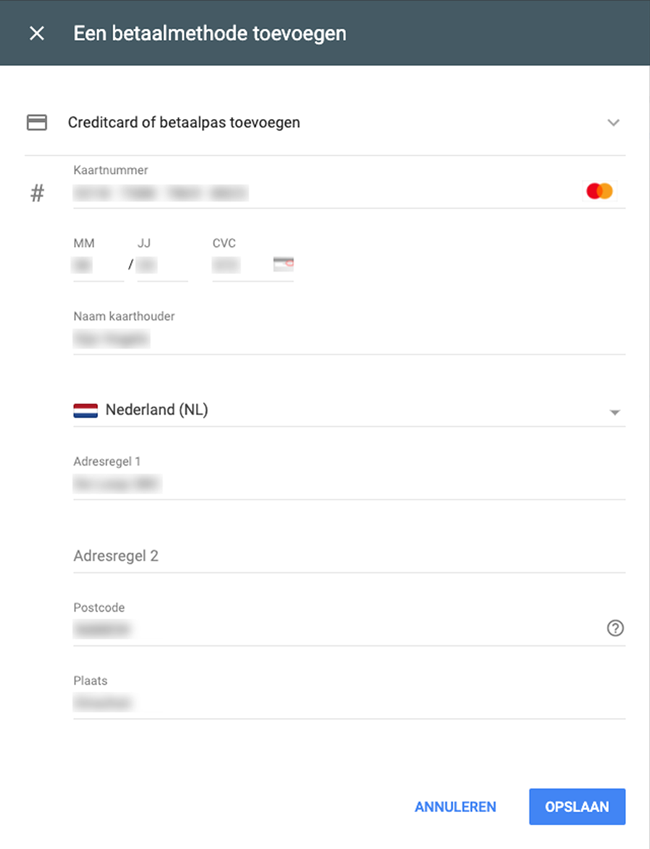
Wanneer alle gegevens juist ingevuld zijn wordt je teruggestuurd naar het scherm met betaalmethoden. Om deze betaalmethode vervolgens te gebruiken zorg je ervoor dat deze ingesteld staat als “Primaire methode”. Dit doe je door op de dropdown te klikken en Primaire methode te selecteren. Nadat je deze geselecteerd hebt zal je mogelijk gevraagd worden om de betalingsmethode te verifiëren.
PayPal toevoegen
Als je hebt gekozen voor “PayPal toevoegen”, klik je op Opslaan en zal je doorgestuurd worden naar PayPal om in te loggen en vervolgens toestemming te geven dat Google PayPal zal gebruiken als betalingsmethode.
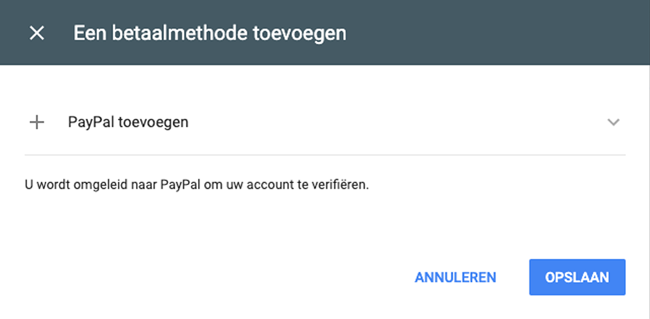
Een bankrekening toevoegen
Wanneer je hebt gekozen voor “Een bankrekening toevoegen” is het van belang dat je de juiste gegevens bij de hand hebt zoals; tenaamstelling, IBAN en SWIFT BIC. Vul deze gegevens in en klik vervolgens op Opslaan.
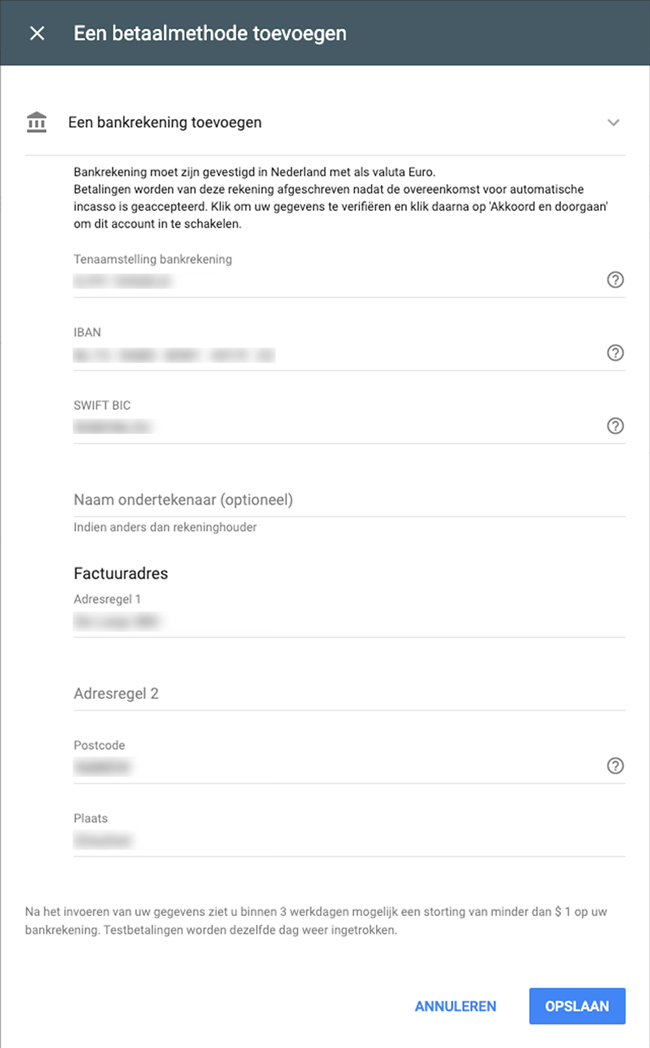
Om uw bankrekening te verifiëren schrijft Google binnen 3 tot 5 werkdagen een klein bedrag op de desbetreffende rekening (minder dan €0,25). Dit exacte bedrag dien je daarna ter verificatie in te vullen in Google Ads.
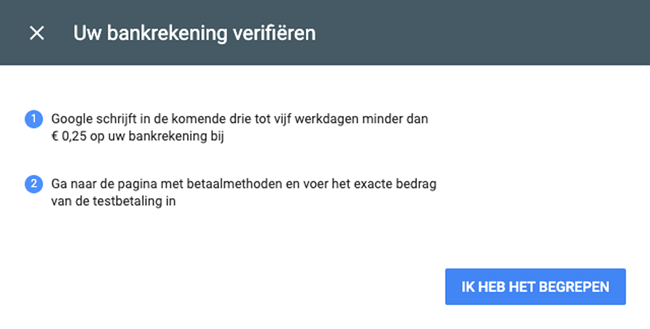
Zoek op je rekening naar een betaling van “Google”. Onthoud het exacte bedrag van de storting en open Google Ads om de betalingsmethode te verifiëren.
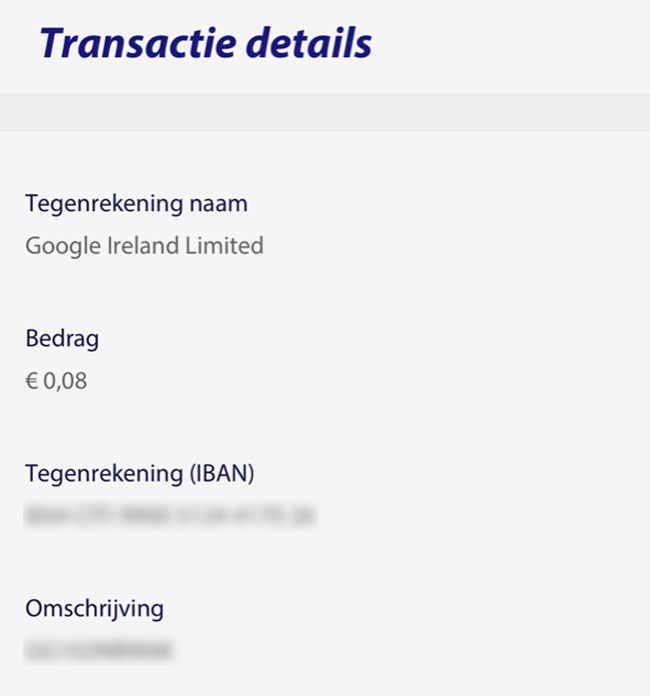
Om de betalingsmethode te verifiëren navigeer je naar het scherm “Betaalmethoden” (zie Stap 2 en 3). Hier heb je nu de mogelijkheid om de eerder ingestelde betalingsmethode te verifiëren.
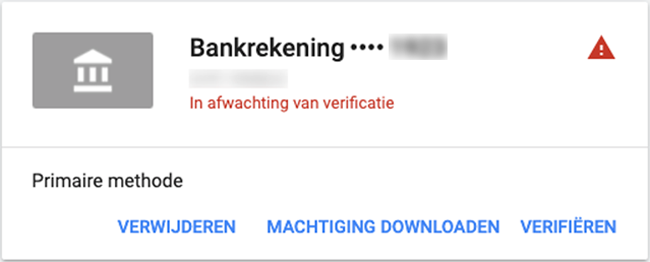
Klik hiervoor op de knop Verifiëren en vul vervolgens het exacte bedrag van de storting in. Indien het ingevulde bedrag overheen komt met de storting van Google, zal de betalingsmethode geverifieerd worden.
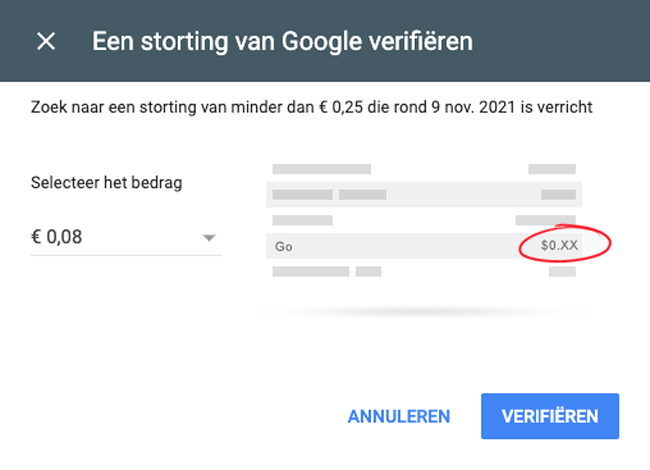
Nadat je de betalingsmethode geverifieerd hebt, kun je de bankrekening gebruiken als primaire betalingsmethode.
Heb je nog vragen? Kun je wel wat hulp gebruiken? Neem contact met ons op voor meer informatie over het instellen van betalingsgegevens in Google.
